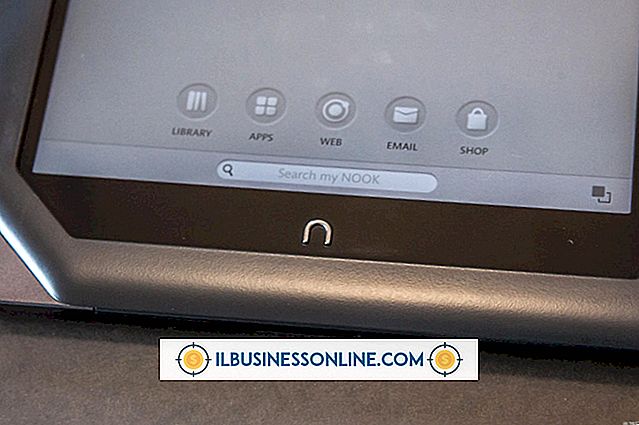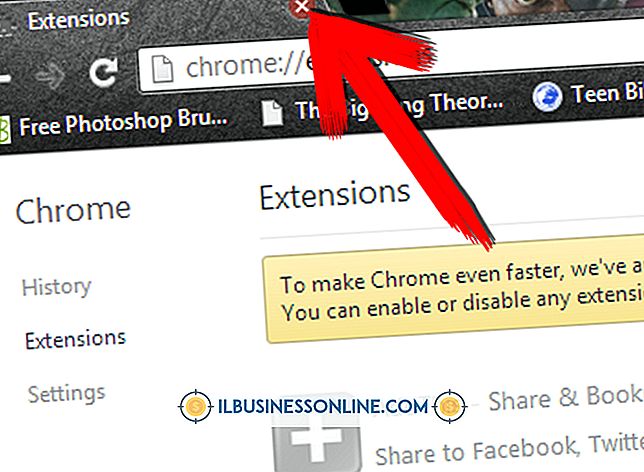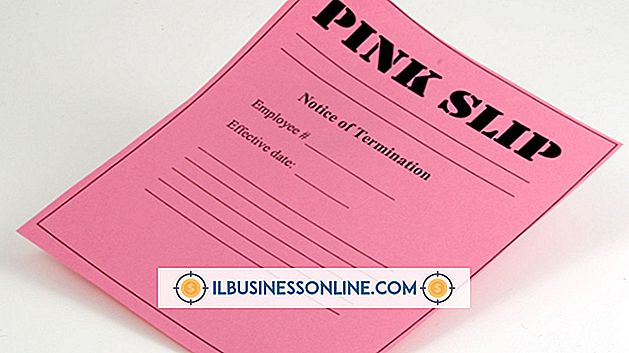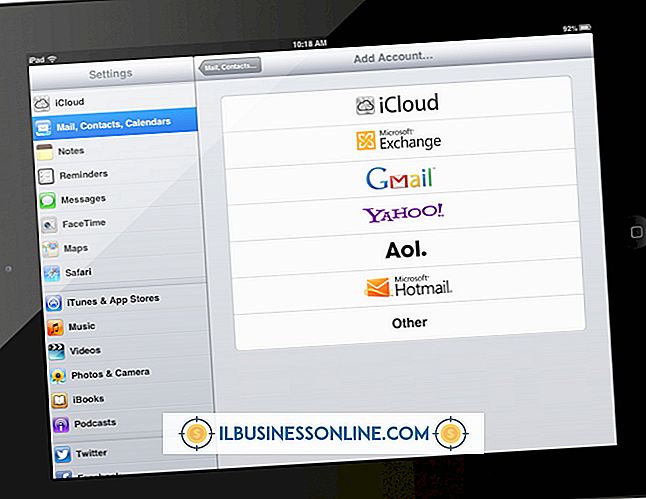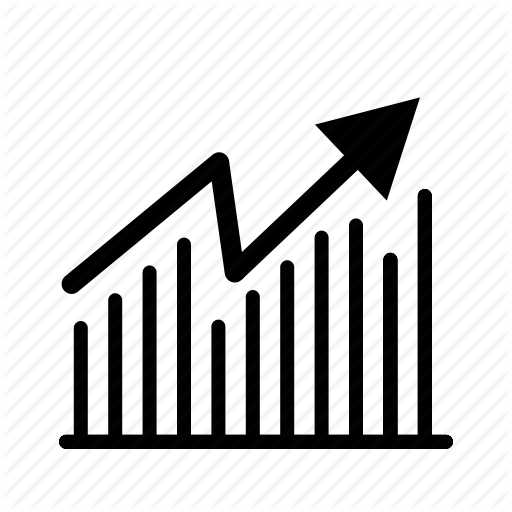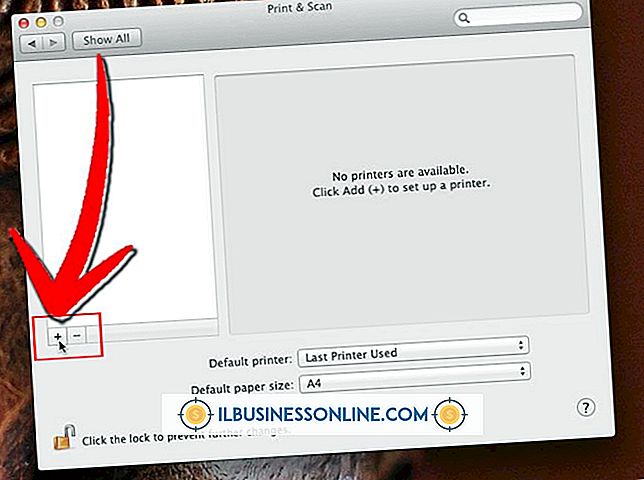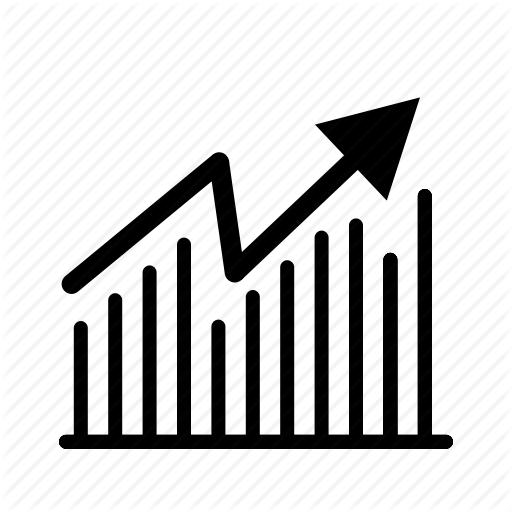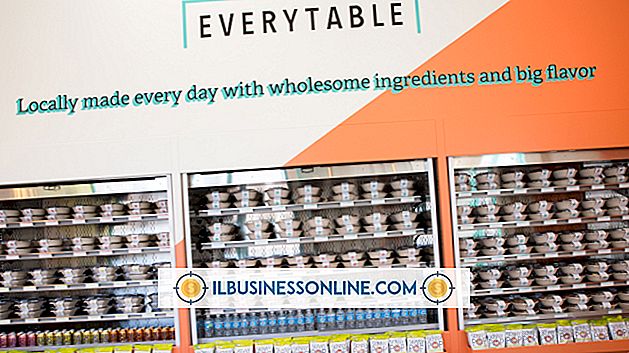Så här ändrar du cachestorleken i VLC för nedladdningströmmar

När du spelar upp strömmande innehåll via Internet med VLC Media Player cachar VLC en liten mängd innehåll på datorn för att säkerställa fortsatt uppspelning vid eventuell anslutningsavbrott. VLC har separata cachestorlekar för tre internetprotokoll: UDP, TCP och RTSP. Om du upplever en frekvent buffring när du spelar online videoinnehåll i VLC, ändrar du genvägen på Start-menyn för att höja cachestorlekarna för dessa tre protokoll.
1.
Öppna Start-menyn. Navigera till "Alla program" och öppna "VideoLAN" -mappen.
2.
Högerklicka på ikonen "VLC Media Player" och välj "Egenskaper".
3.
Klicka på fliken "Genväg" längst upp i fönstret. Fältet "Mål" nedan visar följande:
"C: \ Program Files \ VideoLAN \ VLC \ vlc.exe"
4.
Klicka för att flytta markören till utrymmet efter sista citattecken i fältet Mål och tryck enstaka mellanslagstangent. Skriv följande:
--udp-caching = 500 --tcp-caching = 500 --realrtsp-caching = 500
Fältet "Target" visar nu följande:
"C: \ Program \ VideoLAN \ VLC \ vlc.exe" --udp-caching = 500 --tcp-caching = 500 --realrtsp-caching = 500
Dessa tillägg anpassar cachestorleken i VLC för UDP-, TCP- och RTSP-protokollen - alla streamingmediaprotokoll VLC stöder. Värdet uttrycks i millisekunder. Standardbuffertstorleken för streaming media i VLC är 300 millisekunder; Om du ändrar värdet till 500 millisekunder får VLC att cache mer data innan du spelar streaming media. Medan höjning av cachestorleken orsakar en liten fördröjning innan strömmande media börjar spela, gör det att övergående nätverksproblem mindre sannolikt medför att strömmande media stannar under uppspelning. Ersätt ett annat värde om så önskas.
5.
Klicka på "OK" och starta VLC med snabbmenyn Start för att börja använda de nya cachestorlekarna.